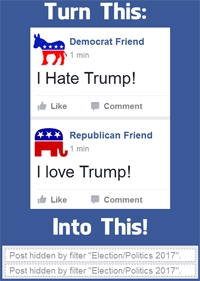ಪಠ್ಯ, ಸಂಖ್ಯಾತ್ಮಕ ಡೇಟಾ, ಚಾರ್ಟ್ಗಳು ಅಥವಾ ಗ್ರಾಫಿಕ್ಸ್ ಆಗಿರಲಿ, ಯಾವುದೇ ವಿಷಯದ ದಾಖಲೆಗಳೊಂದಿಗೆ ಕೆಲಸ ಮಾಡಲು ಎಂಎಸ್ ವರ್ಡ್ ಬಹುತೇಕ ಮಿತಿಯಿಲ್ಲದ ಸಾಧನಗಳನ್ನು ಹೊಂದಿದೆ. ಹೆಚ್ಚುವರಿಯಾಗಿ, ವರ್ಡ್ನಲ್ಲಿ, ನೀವು ಕೋಷ್ಟಕಗಳನ್ನು ರಚಿಸಬಹುದು ಮತ್ತು ಸಂಪಾದಿಸಬಹುದು. ಪ್ರೋಗ್ರಾಂನಲ್ಲಿ ಎರಡನೆಯದರೊಂದಿಗೆ ಕೆಲಸ ಮಾಡಲು ಸಾಕಷ್ಟು ಸಾಧನಗಳಿವೆ.
ಪಾಠ: ವರ್ಡ್ನಲ್ಲಿ ಟೇಬಲ್ ಮಾಡುವುದು ಹೇಗೆ
ಡಾಕ್ಯುಮೆಂಟ್ಗಳೊಂದಿಗೆ ಕೆಲಸ ಮಾಡುವಾಗ, ಅದನ್ನು ಬದಲಾಯಿಸುವುದು ಮಾತ್ರವಲ್ಲ, ಟೇಬಲ್ಗೆ ಒಂದು ಸಾಲನ್ನು ಸೇರಿಸುವ ಮೂಲಕ ಅದನ್ನು ಪೂರೈಸುವುದು ಅಗತ್ಯವಾಗಿರುತ್ತದೆ. ಇದನ್ನು ಹೇಗೆ ಮಾಡಬೇಕೆಂದು ನಾವು ಕೆಳಗೆ ಹೇಳುತ್ತೇವೆ.
ವರ್ಡ್ 2003 - 2016 ರಲ್ಲಿ ಟೇಬಲ್ಗೆ ಸಾಲನ್ನು ಸೇರಿಸುವುದು
ಇದನ್ನು ಹೇಗೆ ಮಾಡಬೇಕೆಂದು ಹೇಳುವ ಮೊದಲು, ಈ ಸೂಚನೆಯನ್ನು ಮೈಕ್ರೋಸಾಫ್ಟ್ ಆಫೀಸ್ 2016 ರ ಉದಾಹರಣೆಯಲ್ಲಿ ತೋರಿಸಲಾಗುವುದು ಎಂದು ಗಮನಿಸಬೇಕು, ಆದರೆ ಇದು ಈ ಸಾಫ್ಟ್ವೇರ್ನ ಇತರ ಎಲ್ಲ ಹಳೆಯ ಆವೃತ್ತಿಗಳಿಗೆ ಅನ್ವಯಿಸುತ್ತದೆ. ಬಹುಶಃ ಕೆಲವು ಅಂಕಗಳು (ಹಂತಗಳು) ದೃಷ್ಟಿಗೆ ಭಿನ್ನವಾಗಿರುತ್ತವೆ, ಆದರೆ ಅರ್ಥದೊಳಗೆ ನೀವು ಖಂಡಿತವಾಗಿಯೂ ಎಲ್ಲವನ್ನೂ ಅರ್ಥಮಾಡಿಕೊಳ್ಳುವಿರಿ.
ಆದ್ದರಿಂದ, ನೀವು ವರ್ಡ್ನಲ್ಲಿ ಟೇಬಲ್ ಅನ್ನು ಹೊಂದಿದ್ದೀರಿ, ಮತ್ತು ನೀವು ಅದಕ್ಕೆ ಒಂದು ಸಾಲನ್ನು ಸೇರಿಸುವ ಅಗತ್ಯವಿದೆ. ನೀವು ಇದನ್ನು ಎರಡು ರೀತಿಯಲ್ಲಿ ಮಾಡಬಹುದು, ಮತ್ತು ಪ್ರತಿಯೊಂದರ ಬಗ್ಗೆಯೂ ಕ್ರಮವಾಗಿ ಮಾಡಬಹುದು.

1. ಮೇಜಿನ ಕೆಳಗಿನ ಸಾಲಿನ ಮೇಲೆ ಕ್ಲಿಕ್ ಮಾಡಿ.
2. ಕಾರ್ಯಕ್ರಮದ ಮೇಲಿನ ನಿಯಂತ್ರಣ ಫಲಕದಲ್ಲಿ ಒಂದು ವಿಭಾಗ ಕಾಣಿಸುತ್ತದೆ "ಕೋಷ್ಟಕಗಳೊಂದಿಗೆ ಕೆಲಸ ಮಾಡುವುದು".

3. ಟ್ಯಾಬ್ಗೆ ಹೋಗಿ "ವಿನ್ಯಾಸ".

4. ಒಂದು ಗುಂಪನ್ನು ಹುಡುಕಿ ಸಾಲುಗಳು ಮತ್ತು ಕಾಲಮ್ಗಳು.
5. ಸೂಕ್ತವಾದ ಗುಂಡಿಯನ್ನು ಕ್ಲಿಕ್ ಮಾಡುವುದರ ಮೂಲಕ ನೀವು ಒಂದು ಸಾಲನ್ನು ಎಲ್ಲಿ ಸೇರಿಸಲು ಬಯಸುತ್ತೀರಿ ಎಂಬುದನ್ನು ಆರಿಸಿ - ಟೇಬಲ್ನ ಆಯ್ದ ಸಾಲಿನ ಕೆಳಗೆ ಅಥವಾ ಮೇಲೆ: "ಮೇಲೆ ಅಂಟಿಸಿ" ಅಥವಾ "ಕೆಳಗಿನಿಂದ ಅಂಟಿಸಿ".

6. ಕೋಷ್ಟಕದಲ್ಲಿ ಮತ್ತೊಂದು ಸಾಲು ಕಾಣಿಸುತ್ತದೆ.

ನೀವು ಅರ್ಥಮಾಡಿಕೊಂಡಂತೆ, ಅದೇ ರೀತಿಯಲ್ಲಿ ನೀವು ವರ್ಡ್ನಲ್ಲಿ ಟೇಬಲ್ನ ಕೊನೆಯಲ್ಲಿ ಅಥವಾ ಪ್ರಾರಂಭದಲ್ಲಿ ಮಾತ್ರವಲ್ಲದೆ ಬೇರೆ ಯಾವುದೇ ಸ್ಥಳದಲ್ಲೂ ಸಾಲನ್ನು ಸೇರಿಸಬಹುದು.
ಇನ್ಸರ್ಟ್ ನಿಯಂತ್ರಣಗಳನ್ನು ಬಳಸಿಕೊಂಡು ಸಾಲು ಸೇರಿಸಿ
ಇನ್ನೊಂದು ವಿಧಾನವಿದೆ, ಅದಕ್ಕೆ ಧನ್ಯವಾದಗಳು ನೀವು ವರ್ಡ್ನಲ್ಲಿ ಟೇಬಲ್ಗೆ ಒಂದು ಸಾಲನ್ನು ಸೇರಿಸಬಹುದು, ಮೇಲಾಗಿ, ಇದು ಮೇಲೆ ವಿವರಿಸಿದಕ್ಕಿಂತಲೂ ವೇಗವಾಗಿ ಮತ್ತು ಹೆಚ್ಚು ಅನುಕೂಲಕರವಾಗಿದೆ.
1. ಮೌಸ್ ಕರ್ಸರ್ ಅನ್ನು ಸಾಲಿನ ಆರಂಭಕ್ಕೆ ಸರಿಸಿ.

2. ಕಾಣಿಸಿಕೊಳ್ಳುವ ಚಿಹ್ನೆಯ ಮೇಲೆ ಕ್ಲಿಕ್ ಮಾಡಿ. «+» ವೃತ್ತದಲ್ಲಿ.
3. ಸಾಲನ್ನು ಟೇಬಲ್ಗೆ ಸೇರಿಸಲಾಗುತ್ತದೆ.

ಇಲ್ಲಿ ಎಲ್ಲವೂ ಹಿಂದಿನ ವಿಧಾನದಂತೆಯೇ ಇರುತ್ತದೆ - ಸಾಲು ಕೆಳಗೆ ಸೇರಿಸಲ್ಪಡುತ್ತದೆ, ಆದ್ದರಿಂದ, ನೀವು ಟೇಬಲ್ನ ಕೊನೆಯಲ್ಲಿ ಅಥವಾ ಪ್ರಾರಂಭದಲ್ಲಿಲ್ಲದ ಸಾಲನ್ನು ಸೇರಿಸಬೇಕಾದರೆ, ನೀವು ರಚಿಸಲು ಯೋಜಿಸುವ ಸಾಲಿಗೆ ಮುಂಚಿನ ಸಾಲಿನ ಮೇಲೆ ಕ್ಲಿಕ್ ಮಾಡಿ.
ಪಾಠ: ವರ್ಡ್ನಲ್ಲಿ ಎರಡು ಕೋಷ್ಟಕಗಳನ್ನು ಹೇಗೆ ಸಂಯೋಜಿಸುವುದು
ಅಷ್ಟೆ, ವರ್ಡ್ 2003, 2007, 2010, 2016, ಮತ್ತು ಪ್ರೋಗ್ರಾಂನ ಇತರ ಯಾವುದೇ ಆವೃತ್ತಿಗಳಲ್ಲಿ ಸಾಲುಗಳನ್ನು ಹೇಗೆ ಸೇರಿಸುವುದು ಎಂದು ಈಗ ನಿಮಗೆ ತಿಳಿದಿದೆ. ನೀವು ಉತ್ಪಾದಕ ಕೆಲಸವನ್ನು ಬಯಸುತ್ತೇವೆ.